サーバーのレンタル、ドメインの取得が終わり、
あとは
ワードプレス設置のみ
となりました。
最後に設置までの手順を書いていきます。[/char]
参照リンク
ブログを始めるならおすすめはワードプレスで個人サイト作り~その1~
ブログを始めるならおすすめはワードプレスで個人サイト作り~その2~
ブログを始めるならおすすめはワードプレスで個人サイト作り~その3~
ワードプレスの設置へ
サーバーとドメインの契約が完了し、
あとはワードプレスの設定を行うのみとなりました。
まずは
お名前どっどこむのトップページを開きます。
【お名前ドットコム】

トップページ右上にある、
ドメインNaviログイン
をクリックします。

ログイン画面が開くので、
お名前どっどこむに会員登録した、IDとパスワードを入力します。

ログイン後、画面が切り替わったら、
ドメイン設定と書かれたところをクリックします。

そしたら、取得したドメイン情報が出てくるので、
右側にある
【ネームサーバー】
の欄にある変更するをクリックします。

確認画面が表示されるので、
右側の手続きを進めるをクリックします。
サーバーはエックスサーバーで契約しているので、
【他のネームサーバーを利用】
をクリックします。

するとネームサーバー情報を入力してください。
と表示されます。

ここは下記サーバー情報をコピーで入力で問題ありません。
ns1.xserver.jp
ns2.xserver.jp
ns3.xserver.jp
ns4.xserver.jp
ns5.xserver.jp
入力が終わったら確認画面へ進みます。

【設定する】
をクリックで設定を完了します。
次はエックスサーバー側で設定を行います。
【エックスサーバーホームページ】
エックスサーバーのホームページが表示されたら、
ログインからサーバーパネルへログインを選択し、
ログインします。

ログインが完了したら、
ドメインと書かれている欄にある、
【ドメイン設定】をクリックします。

表示が切り替わったら、
ドメインの追加設定をクリックします。

ここで、お名前どっどこむで取得したドメイン名を入力します。
入力が完了したら、
ドメインの追加(確認)
をクリックします。

ドメインが正しいかどうか確認があるので、
間違いが無いのであれば、
ドメインの追加(確定)
をクリックします。

ドメインの追加の確認が表示され、
これでドメインとサーバーの紐づけが完了しました。
左上のサーバーパネルと書かれたところをクリックし、
トップページに戻ります。

ホームページと書かれた欄に、
自動インストール
と書かれている所があるので、
そちらをクリックします。

自動インストールの画面に切り替わったら、
プログラムのインストール
をクリックします。
WordPress日本語版の所に書かれているインストールをクリックします。

エックスサーバーに登録している、
メールアドレス
パスワード
を入力し、
自動でデータベースを生成する
を選んで、
インストール(確認)
を選びます。

ワードプレスの設定画面に切り替わったら、
インストールURLに取得したドメインを入力、
ブログ名にブログに使うタイトル
ユーザー名にワードプレスで使用するID(半角英数字)
パスワードにワードプレスで使用するパスワード
を入力します。

記入が終わったら
インストール(確定)
をクリックします。

これでワードプレスの設置が完了しました。
あとは記載されているURLをクリックすると、
ワードプレスのログイン画面に切り替わります。
注※設置完了まで数分から1時間ほどかかることがあります。
これで自分だけのブログサイトの設置が完了しました。

設置後、URLをクリックしワードプレスの画面が表示されたら、
登録した
ユーザー名
パスワード
を入力し、
ログインできます。
まとめ
第1回からワードプレス設置までの流れを書いていきました。
サーバーのレンタルや、ドメインの取得と聞くと難しそうに感じますが、
やることは必要事項を記入するだけでほぼ終わってしまいます。
ワードプレスの利点は、
個人でブログサイトを持てるということ以外に、
利用している人が多いので、
わからないこともネットで調べればほぼ解決できる
という点があります。
専門的な知識が無くても、
プラグインでよりブログを綺麗に見せることも可能ですし、
自分でPHPなどのデータを作らなくても、
誰かが作ったPHPなどを流用して、ブログの改造も行えます。
やる前は難しそうに感じても、
やってみたら意外と簡単にできてしまいます。
ワードプレスを利用して、
自分だけのブログ(サイト)作りを楽しんでいきましょう♪
参照リンク
ブログを始めるならおすすめはワードプレスで個人サイト作り~その1~
ブログを始めるならおすすめはワードプレスで個人サイト作り~その2~
ブログを始めるならおすすめはワードプレスで個人サイト作り~その3~















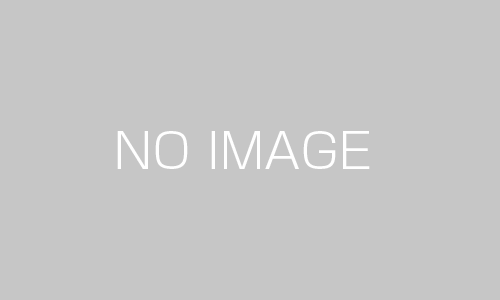

この記事へのコメントはありません。